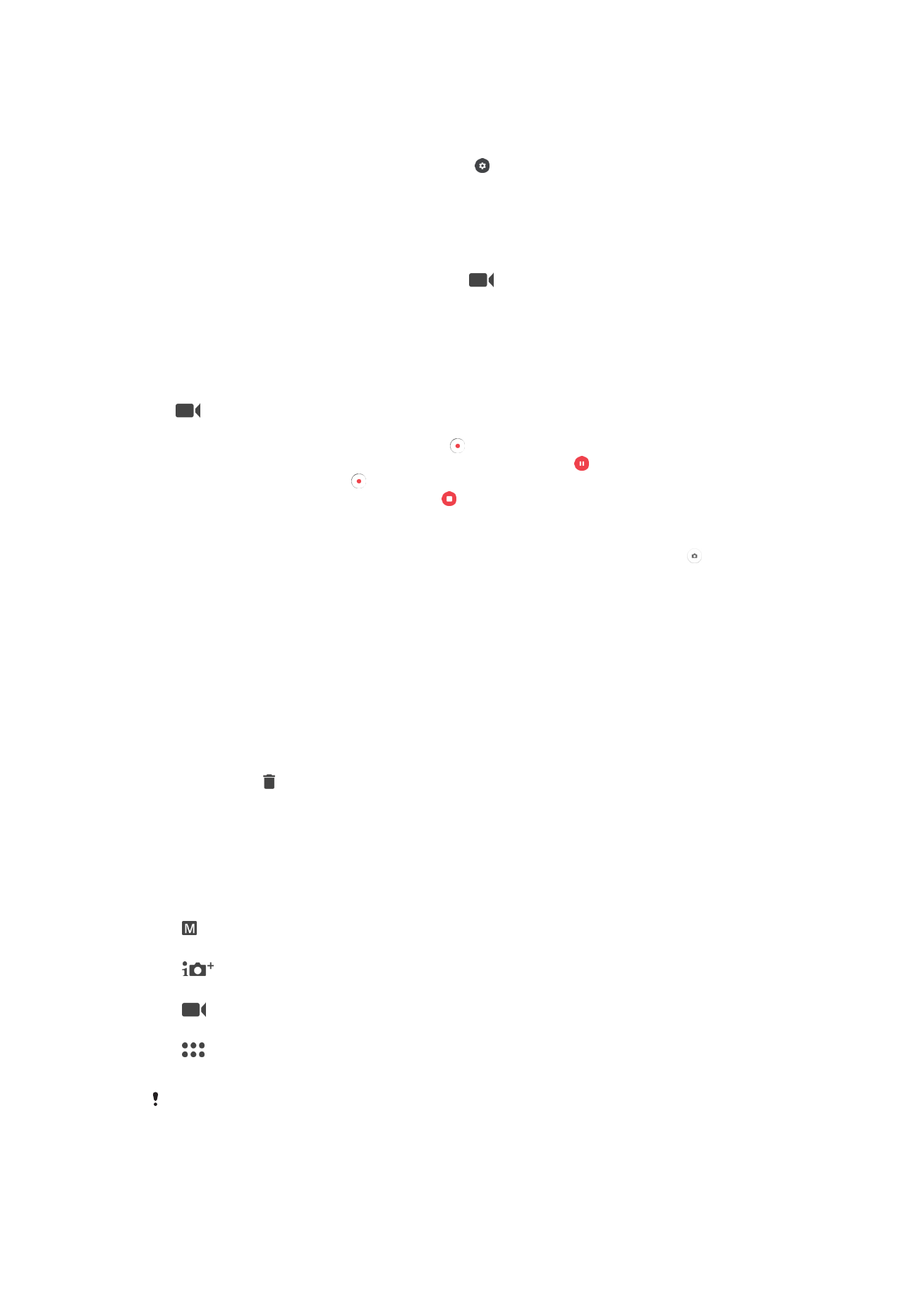
Setări generale pentru aparatul foto
Moduri de capturare
Manual
Reglaţi manual setările aparatului foto, cum ar fi rezoluţia, balansul de alb şi ISO.
Autoreglare superioară
Optimizaţi setările pentru a se potrivi cu orice scenă.
Cameră video
Reglaţi manual setările video, cum ar fi rezoluţia, modul video HDR şi modul de focalizarea.
Aplicaţii aparat foto
Selectaţi manual aplicaţiile aparatului foto.
Modul video HDR este disponibil numai dacă rezoluţia este setată la HD.
Pentru a comuta între modurile de fotografiere şi aplicaţiile pentru aparatul foto
1
Apăsaţi şi menţineţi apăsată tasta aparatului foto.
2
Deplasaţi degetul pe ecran la modul de fotografiere sau la lista de aplicaţii dorită.
103
Aceasta este versiunea pentru Internet a acestei publicaţii. © Imprimaţi numai pentru uz personal.
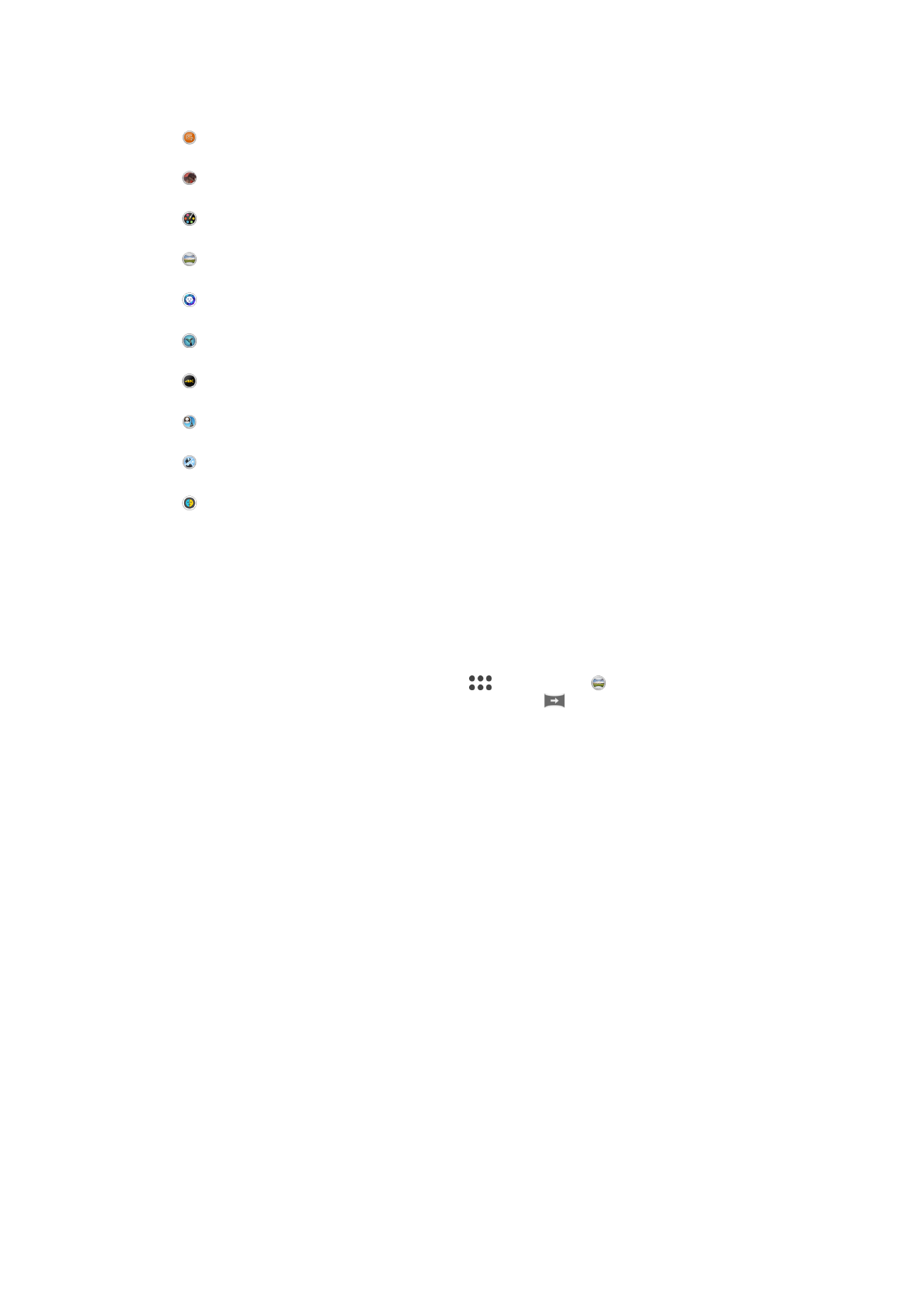
Aplicaţii aparat foto
Sound Photo
Fotografiaţi cu sunet de fundal.
Efect AR
Realizaţi fotografii sau clipuri video cu scene şi personaje virtuale.
Efect creativ
Aplicaţi efecte fotografiilor sau clipurilor video.
Panoramă prin rotire
Realizaţi fotografii panoramice şi cu unghi larg.
Stil portret
Fotografiaţi folosind stiluri de portret în timp real.
Timeshift video
Înregistraţi clipuri video cu frecvenţă ridicată de cadre şi aplicaţi efecte de ralanti.
Clip video 4K
Înregistraţi clipuri video cu definiţie ultraînaltă 4K.
Faţă în imagine
Fotografiaţi folosind simultan aparatul foto frontal şi pe cel posterior.
Mai multe aparate foto
Înregistraţi aceeaşi scenă din mai multe unghiuri pe un singur ecran.
Mască AR
Mascaţi-vă faţa utilizând alte feţe.
Sweep Panorama
Puteţi realiza fotografii panoramice şi cu unghi larg pe direcţie orizontală sau verticală
printr-o mişcare simplă de apăsare şi balans.
Pentru a face o fotografie panoramică
1
Activaţi aparatul foto.
2
Deplasaţi degetul pe ecran pentru a selecta
, apoi selectaţi .
3
Pentru a selecta o direcţie de fotografiere, atingeţi uşor
.
4
Apăsaţi pe tasta aparatului foto şi deplasaţi lent şi constant aparatul foto în direcţia
de deplasare indicată pe ecran.
Modul Aparat foto multiplu
Modul Aparat foto multiplu vă permite să realizaţi o fotografie sau un clip video care
combină unghiuri diferite de la două surse diferite. Pe ecranul dispozitivului apar două
afişaje ale aparatului foto – una de la aparatul foto propriu, iar cealaltă de la dispozitivul
Xperia
®
conectat sau de la un aparat foto Sony care acceptă funcţia NFC şi tehnologia
Wi-Fi Direct
®
.
În concluzie, dacă vă aflaţi la un spectacol, de exemplu, şi doriţi să realizaţi o fotografie
sau un clip video care combină imaginea unei formaţii dintr-un unghi şi cea a publicului
din alt unghi, puteţi utiliza modul Aparat foto multiplu pentru efect maxim.
Puteţi configura modul Aparat foto multiplu să utilizeze funcţia NFC, care lansează
împerecherea celor două dispozitive cu ajutorul tehnologiei Wi-Fi Direct
®
.
104
Aceasta este versiunea pentru Internet a acestei publicaţii. © Imprimaţi numai pentru uz personal.
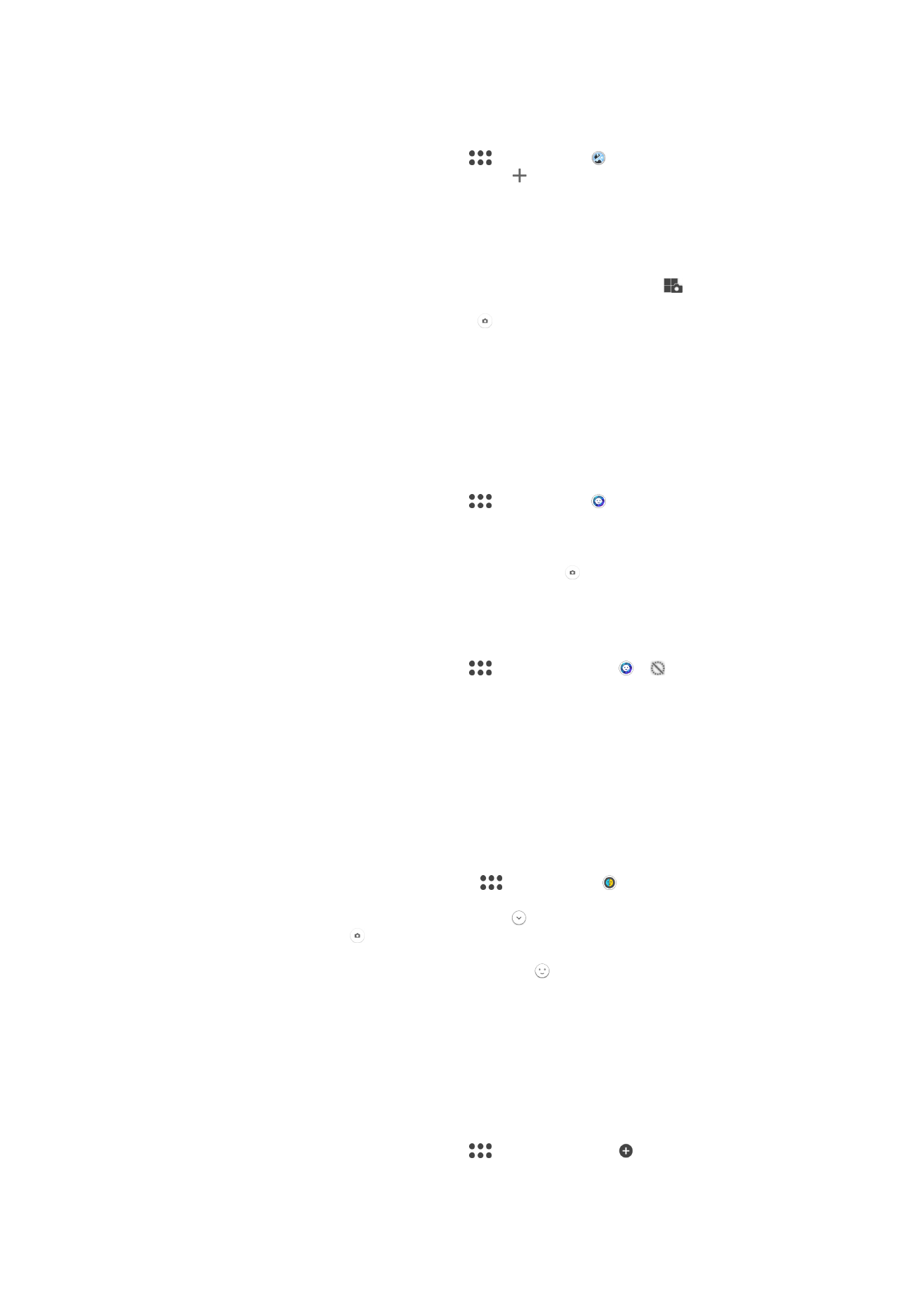
Pentru a utiliza modul Aparat foto multiplu
1
Activaţi funcţia NFC pe ambele dispozitive pe care doriţi să le conectaţi.
2
Activaţi aparatul foto pe dispozitivul dvs.
3
Deplasaţi degetul pe ecran pentru a selecta
, apoi selectaţi .
4
În ecranele de pe ambele dispozitive, atingeţi uşor .
5
Atingeţi una de cealaltă zonele de detectare NFC ale fiecărui dispozitiv. Acum
ambele dispozitive trebuie să se conecteze utilizând tehnologia Wi-Fi Direct
®
.
6
După conectarea dispozitivelor, pe ecranul dispozitivului apar două afişaje ale
aparatului foto – una de la aparatul foto propriu, iar cealaltă de la dispozitivul
conectat.
7
Pentru a rearanja sau redimensiona afişajele aparatelor foto, atingeţi uşor
.
8
Dacă aţi terminat editarea şi v-aţi pregătit pentru a realiza fotografia sau clipul
video final combinat, atingeţi uşor
Efectuat > .
Stil de portret
Puteţi utiliza funcţia Stil de portret pentru a aplica efecte de retuşare fotografiilor portret
pe măsură ce le realizaţi, obţinând astfel garantat rezultate optime. De asemenea, puteţi
utiliza setarea
Fascicul magic pentru a adăuga un model ca de reflector pentru ochi.
Pentru a utiliza caracteristica Portret cu stil
1
Activaţi aparatul foto.
2
Deplasaţi degetul pe ecran pentru a selecta
, apoi selectaţi .
3
Pentru a afişa toate stilurile, atingeţi uşor numele stilului selectat în mod curent, de
exemplu,
Bulă.
4
Pentru a adăuga mai multe stiluri, atingeţi uşor
Mai multe.
5
Selectaţi stilul pe care doriţi să îl aplicaţi, apoi atingeţi uşor pentru a realiza o
fotografie.
Pentru a utiliza caracteristica Fascicul magic
1
Activaţi aparatul foto.
2
Deplasaţi degetul pe ecran pentru a selecta
, apoi atingeţi uşor > .
3
Pentru a aplica un efect de reflector în interiorul ochiului, selectaţi un model
particularizat.
Masca AR
Utilizaţi caracteristica Mască AR pentru a masca un selfie cu faţa dvs. folosind trăsături
faciale ale altei persoane sau ale unui animal. De exemplu, vă puteţi îmbina faţa cu cea a
unui prieten pentru a face selfie-uri hibride amuzante.
Pentru a utiliza caracteristica Mască AR
1
Activaţi aparatul foto.
2
Deplasaţi degetul pe ecran pentru a merge la
, apoi selectaţi .
3
Orientaţi aparatul foto spre o faţă, apoi selectaţi masca pe care doriţi să o aplicaţi.
4
Pentru a realiza o fotografie, mai întâi atingeţi uşor pentru a ascunde toate
măştile, apoi atingeţi uşor .
5
Pentru a afişa din nou toate tipurile de măşti, localizaţi o faţă în chenarul colorat
care apare în vizorul aparatului foto, apoi atingeţi uşor .
Descărcarea aplicaţiilor aparatului foto
Puteţi descărca gratuit sau cu plată aplicaţii pentru aparatul foto de la Google Play™ sau
alte surse surse. Înainte de a începe descărcarea, asiguraţi-vă că aveţi o conexiune la
Internet funcţională, preferabil prin Wi-Fi pentru a limita taxele pentru trafic de date.
Pentru a descărca aplicaţiile aparatului foto
1
Deschideţi aplicaţia aparatului foto.
2
Deplasaţi degetul pe ecran pentru a selecta
, apoi atingeţi uşor .
3
Selectaţi aplicaţia pe care doriţi să o descărcaţi, apoi urmaţi instrucţiunile pentru a
finaliza instalarea.
105
Aceasta este versiunea pentru Internet a acestei publicaţii. © Imprimaţi numai pentru uz personal.
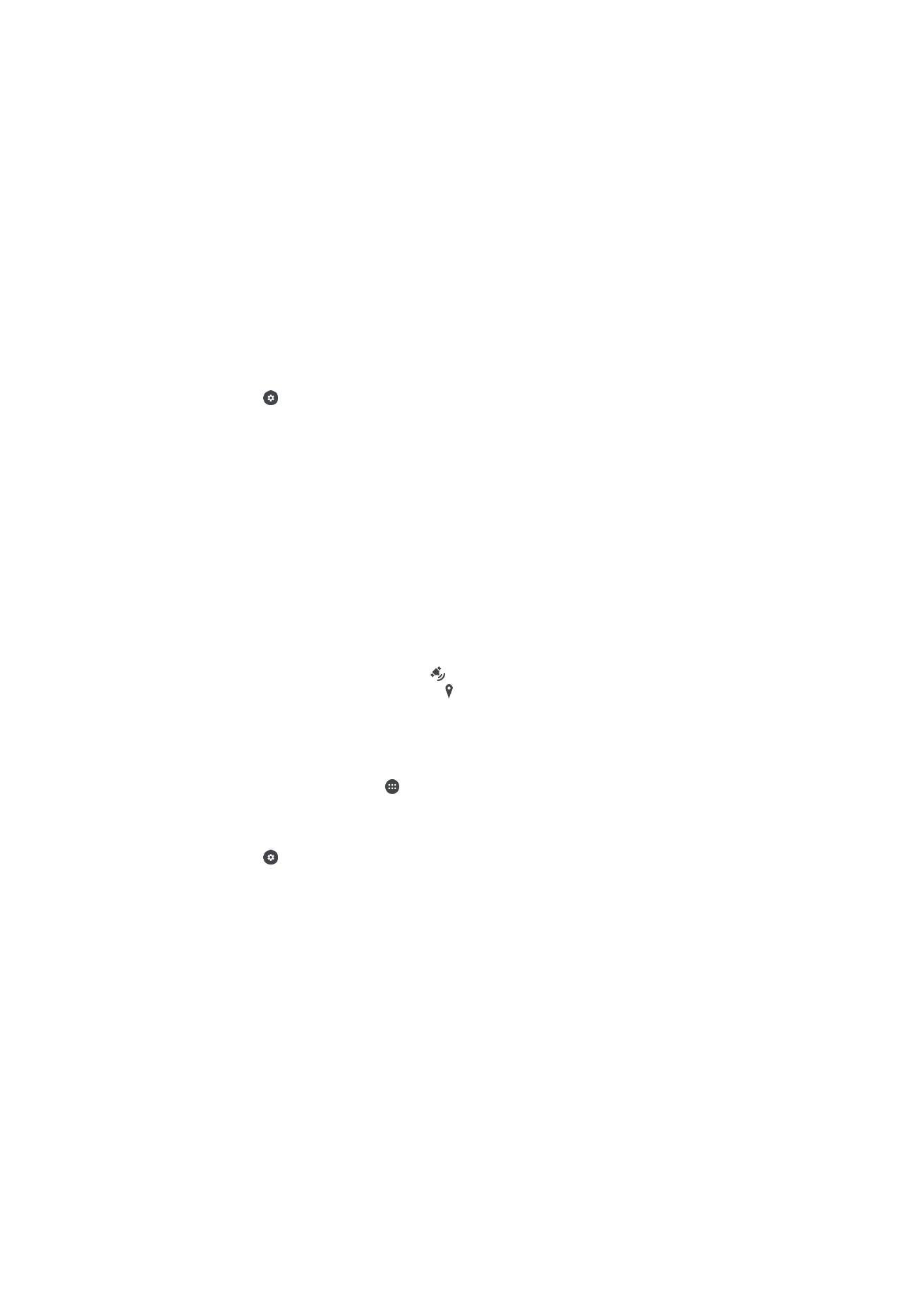
Detectarea feţei
Aparatul foto detectează automat feţele şi le indică prin cadre. Un cadru colorat arată ce
faţă a fost selectată pentru focalizare. Focalizarea este setată pe faţa cea mai apropiată
de aparatul foto. Mai puteţi atinge uşor unul dintre cadre pentru a selecta faţa care să fie
focalizată.
Utilizarea caracteristicii Smile Shutter™ pentru captura feţelor
zâmbitoare
Utilizaţi tehnologia Smile Shutter™ pentru a fotografia o faţă exact atunci când
zâmbeşte. Aparatul foto detectează până la cinci feţe şi selectează o singură faţă pentru
detectarea zâmbetului şi focalizare automată. Când faţa selectată zâmbeşte, aparatul
foto face automat o fotografie.
Pentru a activa funcţia Smile Shutter™
1
Activaţi aparatul foto.
2
Atingeţi uşor .
3
Găsiţi şi atingeţi uşor
Declanşator zâmbet, apoi selectaţi un nivel al zâmbetului.
Pentru a fotografia utilizând funcţia Smile Shutter™
1
Dacă s-a pornit aparatul foto şi s-a activat funcţia Smile Shutter™, îndreptaţi
aparatul foto către subiect. Aparatul foto selectează faţa pe care să se focalizeze.
2
Faţa selectată apare într-un chenar colorat, iar fotografia este realizată automat.
3
Dacă nu se detectează niciun zâmbet, apăsaţi pe tasta aparatului foto pentru a
realiza manual fotografia.
Adăugarea poziţiilor geografice la fotografiile dvs.
Activaţi funcţia Salvare locaţie pentru a adăuga locaţia geografică aproximativă la
fotografii atunci când le realizaţi. Locaţia geografică este stabilită prin reţele wireless
şi/sau prin tehnologie GPS.
Dacă pe ecranul aparatului foto apare , funcţia Salvare locaţie este activată, dar poziţia
geografică nu a fost găsită. Dacă apare , funcţia Salvare locaţie este activată şi locaţia
geografică este disponibilă, deci locaţia geografică poate fi adăugată în fotografie. Dacă
nu apare niciunul dintre aceste două simboluri, funcţia Salvare locaţie este dezactivată.
Pentru a activa geoetichetarea
1
În Ecran principal, atingeţi uşor .
2
Atingeţi uşor
Setări > Locaţie.
3
Atingeţi uşor comutatorul pornit-oprit.
4
Activaţi aparatul foto.
5
Atingeţi uşor .
6
Atingeţi uşor
Mai multe > Salvare locaţie. Trageţi spre dreapta cursorul.
Lansare rapidă
Utilizaţi setările pentru lansare rapidă pentru a lansa aparatul foto atunci când ecranul
este blocat.
Numai lansare
Dacă această setare este activată şi ecranul este blocat, puteţi să lansaţi aparatul foto ţinând apăsată tasta
aparatului foto.
Lansare şi fotografiere
Dacă această setare este activată şi ecranul este blocat, puteţi să lansaţi aparatul foto şi să capturaţi automat
o fotografie ţinând apăsată tasta aparatului foto.
Lansare şi înregis. clip video
Dacă această setare este activată şi ecranul este blocat, puteţi să lansaţi aparatul foto şi să începeţi o
înregistrare video ţinând apăsată tasta aparatului foto.
Dezactivat
106
Aceasta este versiunea pentru Internet a acestei publicaţii. © Imprimaţi numai pentru uz personal.
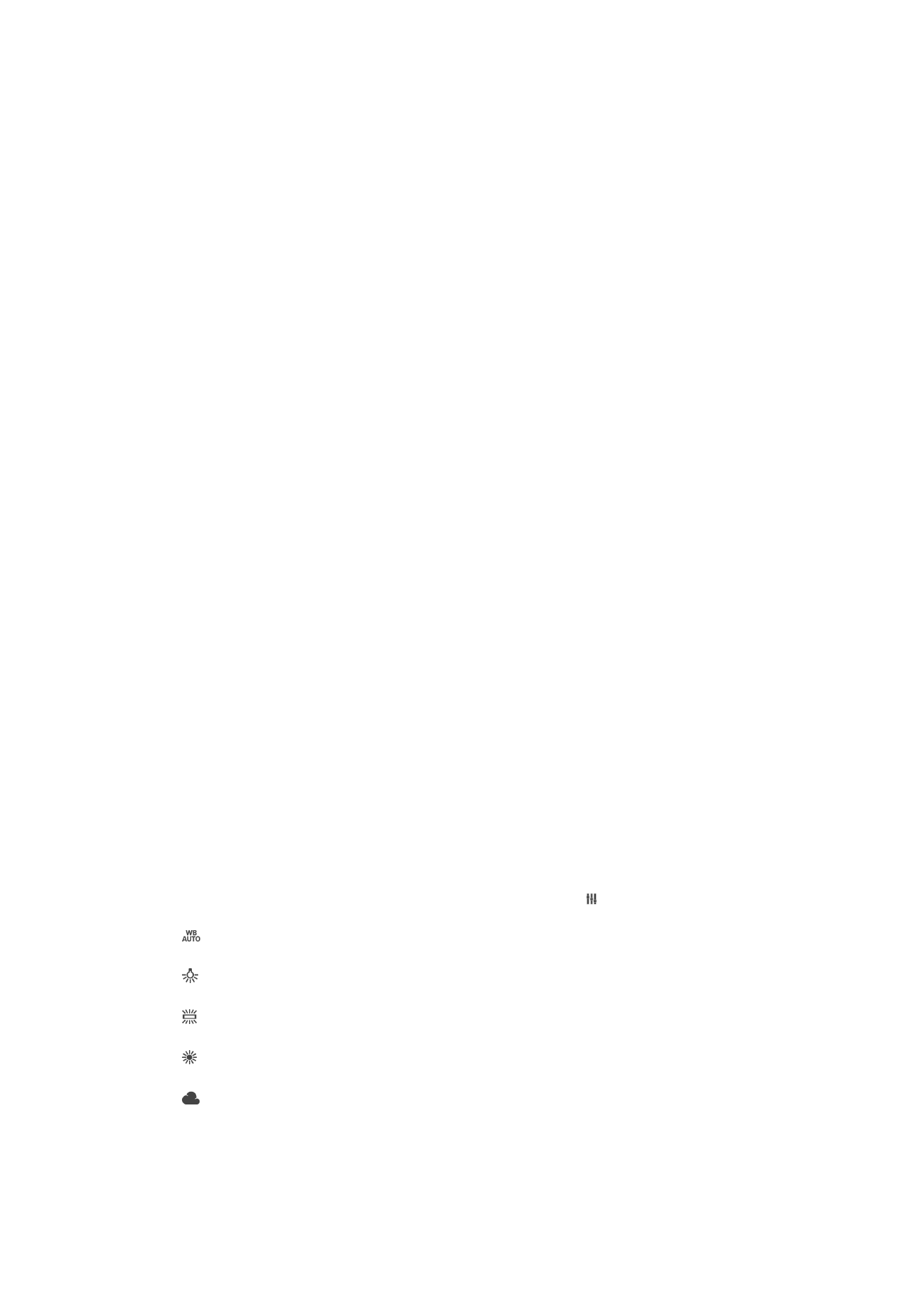
Capturare la atingere
Identificaţi o zonă de focalizare şi apoi atingeţi cu degetul ecranul aparatului foto.
Fotografia se realizează imediat ce eliberaţi ecranul.
Sunet
Pentru alege activarea sau dezactivarea sunetului diafragmei.
Stocarea datelor
Puteţi alege să vă salvaţi datele fie pe o cartelă SD amovibilă sau în memoria internă a
dispozitivului.
Memorie internă
Fotografiile sau clipurile video sunt salvate în memoria dispozitivului.
Cartelă SD
Fotografiile sau clipurile video sunt salvate pe cartela SD.
Linii de grilă
Selectaţi pentru activarea sau dezactivarea liniilor de grilă în vizorul aparatului foto.
Utilizarea tastei de volum în diverse scopuri
Puteţi să stabiliţi ce funcţie îndeplineşte tasta de volum când faceţi fotografii.
Zoom
Utilizaţi tasta de volum pentru mărire sau micşorare.
Volum
Utilizaţi tasta de volum pentru a regla volumul.
Declanşare
Utilizaţi tasta de volum pentru a fotografia.
Touch Block
Puteţi să dezactivaţi ecranul tactil pentru a împiedica atingerile accidentale atunci când
utilizaţi aparatul foto.
Setarea Compensare alb
Această setare, care este disponibilă numai în modul de fotografiere
Manual, reglează
echilibrul cromatic în funcţie de condiţiile de lumină. De asemenea, puteţi să reglaţi
manual expunerea în intervalul -2,0 EV – +2,0 EV. De exemplu, puteţi să măriţi
luminozitatea imaginii sau să micşoraţi expunerea generală atingând uşor, după caz,
butonul cu semnul plus sau pe cel cu semnul minus atunci când se afişează pictograma
de reglare a compensării de alb/valorii expunerii/funcţiei HDR .
Automată
Reglează automat echilibrul cromatic pentru a se potrivi cu condiţiile de lumină.
Incandescent
Reglează echilibrul cromatic pentru condiţii de lumină caldă, cum ar fi lumina becurilor.
Fluorescent
Reglează echilibrul cromatic pentru lumină fluorescentă.
Zi
Reglează echilibrul cromatic pentru utilizarea în spaţiu deschis însorit.
Înnorat
Reglează echilibrul cromatic pentru un cer înnorat.
107
Aceasta este versiunea pentru Internet a acestei publicaţii. © Imprimaţi numai pentru uz personal.